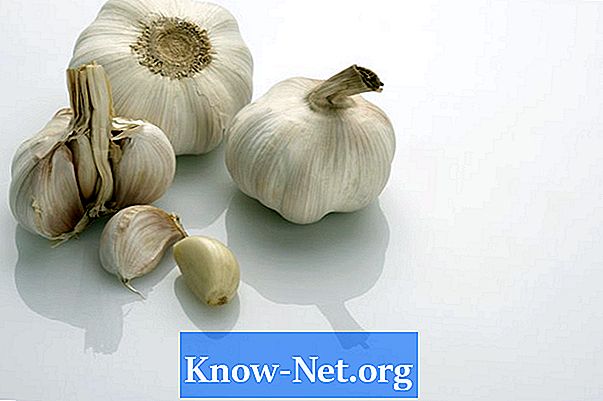![[구독자질문] 4.한번 만든 매크로를 엑셀 모든파일에서 매크로 실행하기](https://i.ytimg.com/vi/lywlzR59uRA/hqdefault.jpg)
콘텐츠
많은 매크로를 사용하는 Excel 스프레드 시트를 만든 경우 동시에 여러 매크로를 실행할 수 있습니다. 매크로는 작업을 자동화하고 버튼 클릭만으로 자동으로 실행함으로써 시간을 절약합니다. Excel에서는 특정 매크로 함수를 사용하여 동시에 여러 매크로를 실행할 수 있습니다. 이것은 "호출"기능입니다. 이 함수를 사용하면 필요한 매크로를 모두 실행하는 마스터 매크로를 만들 수 있습니다.
지침

-
"시작"> "모든 프로그램"> "Microsoft Excel"을 클릭하십시오. "파일"> "열기"를 클릭 한 다음 여러 매크로가 포함 된 Excel 워크 시트를 찾아 엽니 다.
-
"도구"> "매크로"> "새 매크로 저장"을 클릭하십시오. "Master"로 이름을 입력하고 "OK"를 클릭하십시오. 즉시 "Stop"버튼을 클릭하십시오. "도구"> "매크로"> "매크로"를 클릭하십시오. '마스터'> '수정'을 클릭하십시오. 그러면 Visual Basic Editor가 시작됩니다.
-
"Sub"및 "End Sub"명령 안에 "Call Macro1"을 입력하고 "Enter"키를 누릅니다. "Macro1"및 "Macro2"를 동시에 실행할 매크로 이름으로 바꿉니다.
-
Visual Basic 편집기를 닫습니다. 매크로를 저장할지 묻는 메시지가 나타납니다. "예"를 클릭하십시오. "마스터"매크로를 실행하면 Visual Basic에 지정된 다른 모든 매크로가 실행됩니다.